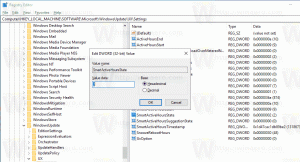Entfernen Sie die Leerzeichen in der Adressleiste in Firefox 57
Wie Sie vielleicht wissen, verfügt Firefox 57 über eine neue Benutzeroberfläche, die als "Photon" bekannt ist. Es soll ein moderneres, schlankeres Gefühl bieten, das über mehrere Plattformen hinweg konsistent ist. Es ersetzt die bisherige Benutzeroberfläche von "Australis" und bietet neue Menüs, einen neuen Anpassungsbereich und Registerkarten ohne abgerundete Ecken. Vor und nach der Adressleiste befindet sich ein großer Leerraum. So können Sie es entfernen.
Firefox 57 ist für Mozilla ein großer Schritt nach vorne. Der Browser kommt mit einer neuen Benutzeroberfläche mit dem Codenamen "Photon" und verfügt über eine neue Engine "Quantum". Für Entwickler war dies ein schwieriger Schritt, da der Browser mit dieser Version die Unterstützung für XUL-basierte Add-Ons vollständig einstellt! Alle klassischen Add-Ons sind veraltet und inkompatibel, und nur wenige wurden auf die neue WebExtensions-API umgestellt. Einige der Legacy-Add-Ons verfügen über moderne Ersetzungen oder Alternativen. Leider gibt es viele nützliche Add-Ons, die keine modernen Analoga haben.
Bei der Quantum-Engine dreht sich alles um das parallele Rendern und Verarbeiten von Seiten. Es ist mit einer Multi-Prozess-Architektur sowohl für die CSS- als auch für die HTML-Verarbeitung ausgestattet, was es zuverlässiger und schneller macht.
Wenn Sie Firefox 57 installiert haben, könnten Sie daran interessiert sein, Leerzeichen in der Adressleiste zu entfernen. Um die Leerzeichen um die Adressleiste zu entfernen, können Sie den Anpassungsmodus verwenden. Vor:
Nach:
Hier ist, wie es gemacht werden kann.
So entfernen Sie Leerzeichen in der Adressleiste in Firefox 57, Mach Folgendes.
- Klicken Sie auf die Hamburger-Menüschaltfläche (die letzte Schaltfläche rechts in der Symbolleiste).
- Das Hauptmenü wird angezeigt. Klicke auf Anpassen.
- Der Anpassungsmodus wird aktiviert. Beide Whitespace-Blöcke werden mit einem Rahmen angezeigt.
- Ziehen Sie die Whitespace-Blöcke aus der Adressleiste nach unten in die Komponentenliste.
- Klicken Sie auf Fertig, um den Anpassungsmodus zu verlassen.
Du bist fertig. Der Browser sieht wie folgt aus.
Die Adressleiste bekommt mehr Platz im oberen Bereich.
Das ist es.